Bước 1: Truy cập vào địa chỉ
https://www.google.com/a/122.cjb.net/ hoặc
https://mail.google.com/a/122.cjb.net/ . Sau khi truy cập, nó sẽ load ra trang như hình dưới
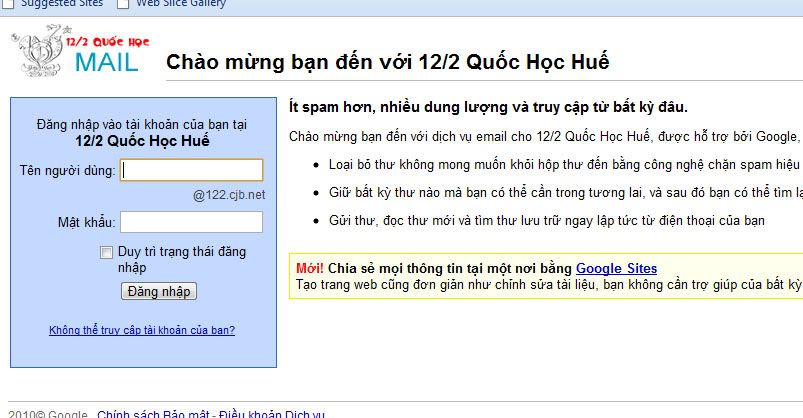
Gõ tên và pass đã nhận được qua điện thoại vào để đăng nhập.
Bước 2: Sau khi đăng nhập, các bạn sẽ thấy giao diện của mail không khác gì là của Gmail cả

nên rất dễ sử dụng. Lúc này, để đổi pass, click vào "
Cài đặt" ở phía trên bên trái
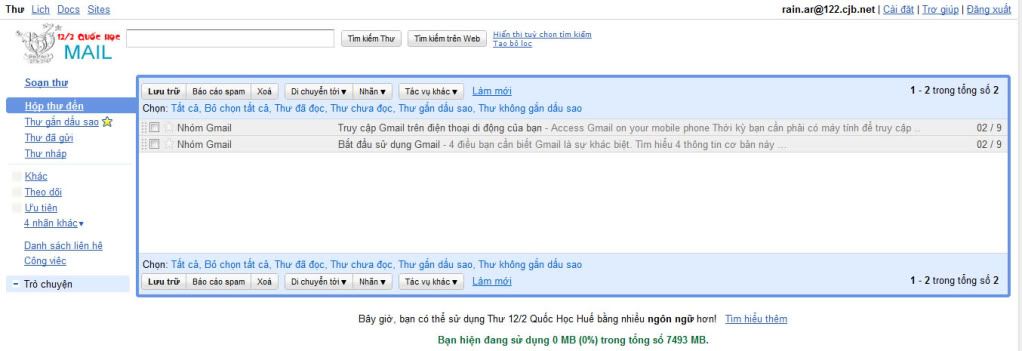
Cửa số mới hiện ra, chọn thẻ "
Tài khoản", sau đó chọn "
Cài đặt tài khoản Google"
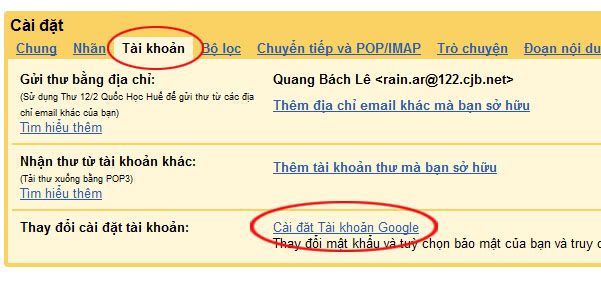
Chọn tiếp "
Đổi mật khẩu"
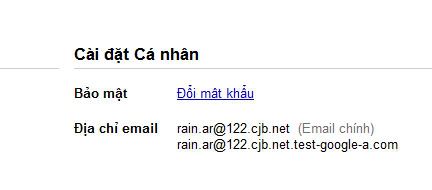
Cuối cùng, điền pass cũ và mới vào để hoàn tất quá trình đổi pass
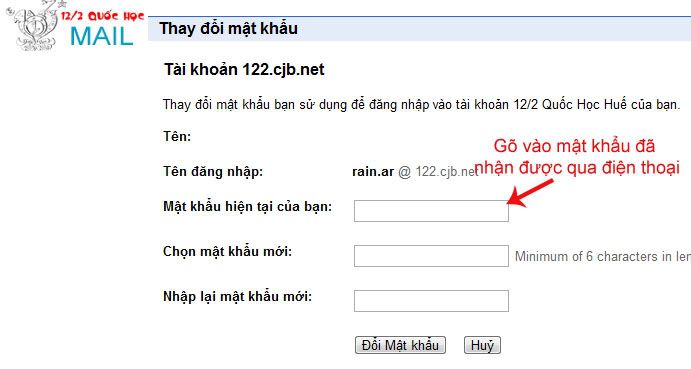
Vậy là xong, từ nay bạn có thể sử dụng một email rất riêng, không đụng hàng của 4rum mình rồi

Bước 1: Sau khi cài đặt xong chương trình, bạn sẽ thấy giao diện của nó gồm có 2 phần. Phần bên trái là nơi chứa các địa chỉ mail của bạn, còn phần bên phải sẽ là nơi hiển thị các mail trong mỗi tài khoản.
Để add một tài khoản mới, bạn chỉ việc click chuột vào "
Thiết lập nội bộ" và chọn "
Tạo một tài khoản mới"
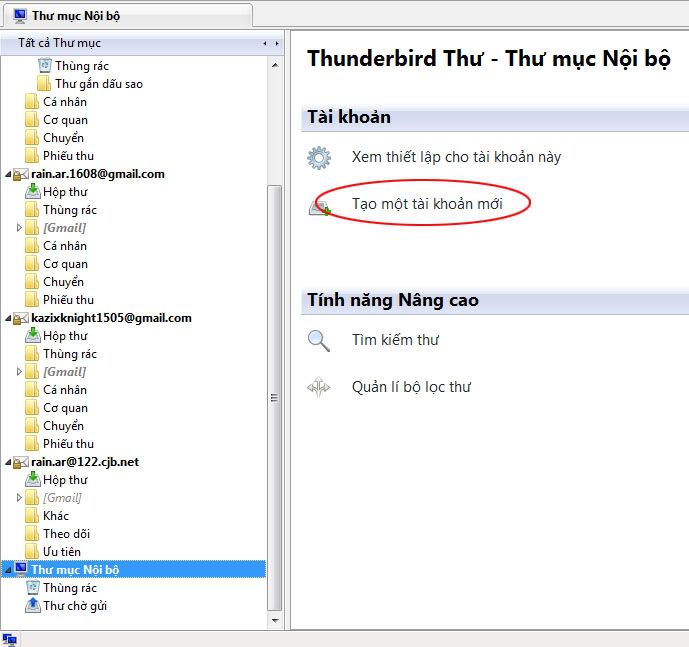
Sau đó điền các thông tin vào bảng hiện ra, cứ nhấn "
Tiếp tục" vài lần là ok
.gif)
.
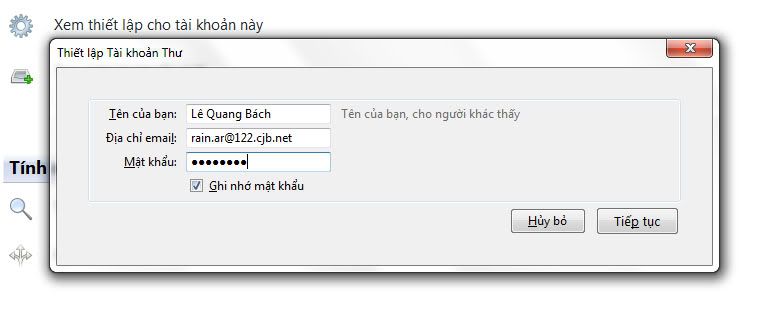
Đối với các mail của gmail, yahoo thì đến đây là xong, tuy nhiên với mail của 4rum thì phải chỉnh thêm 1 tí nữa. Sau khi đã điền các thông tin (như hình trên), nhấn "
Tiếp tục" và sang bước 2.
Bước 2: Sau khi load một tí, nó sẽ hiện bảng như hình, bấm chọn "
Thiết lập thủ công"
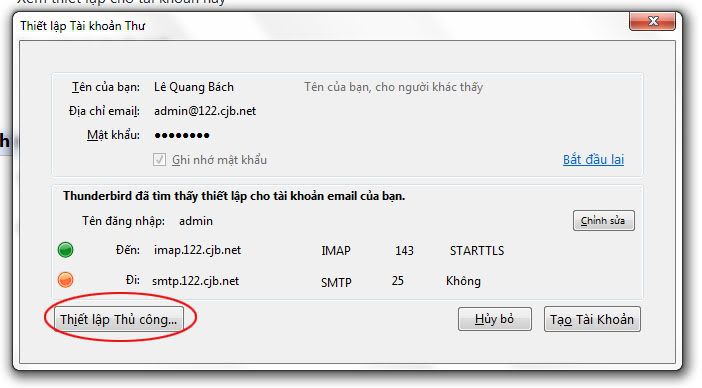 Bước 3:
Bước 3: Lúc này, tài khoản mail của bạn đã được tạo (trong hình là
admin@122.cjb.net), chọn "
Thiết lập Máy chủ" ở bên trái, và thay đổi một số tùy chọn ở bảng hiện ra như hình dưới.
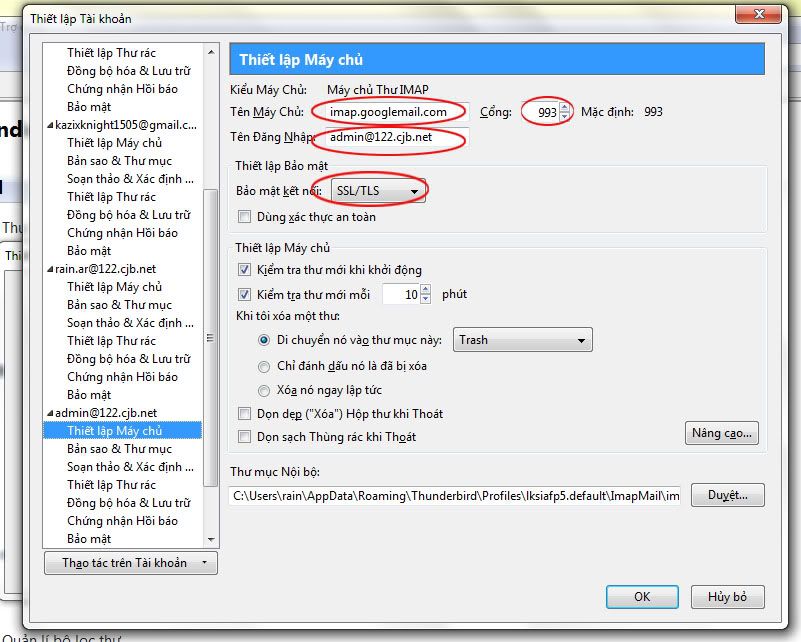
Cụ thể, đổi
Tên máy chủ thành
imap.googlemail.com,
Cổng: 993,
Tên đăng nhập:
nickbạn@122.cjb.net (nhớ là phải có @122.cjb.net ở sau),
Bảo mật kết nối là
SSL/TSL. Rồi sau đó nhấn OK
Bước 4: Vậy là quá trình gần hoàn tất, nhấn OK khi có thông báo Tài khoản đã được cập nhật
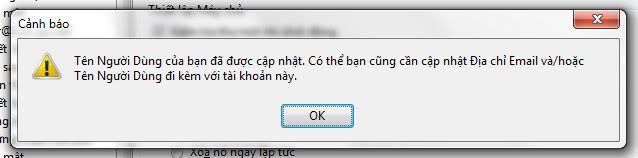
Lúc này, quá trình thiết lập hoàn tất, mail đã xuất hiện bên khung trái
.gif)
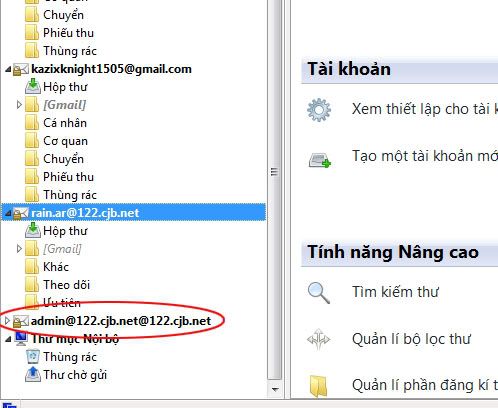
Click vào dấu mũi tên ở bên trái địa chỉ mail, chọn "
Hộp thư"
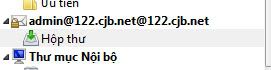
Điền pass nhận được qua di động vào bảng yêu cầu, nhớ tick chọn
Lưu mật khẩu để lần sau chỉ cần mở Thunderbird ra là tự động vô mail.
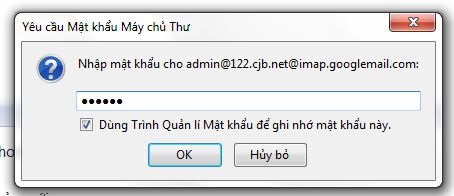
Vậy là xong, mail đã sẵn sàng sử dụng với đầy đủ các tính năng, chỉ cần chỉnh tí nữa cho đẹp là ok
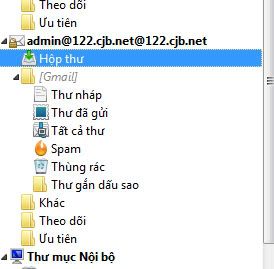 Bước 5:
Bước 5: Click chuột trái vào địa chỉ mail, chọn "
Thiết lập"

Ở cửa sổ hiện ra, thay đổi tên tài khoản lại cho gọn (xóa bớt đi một cái @122.cjb.net)
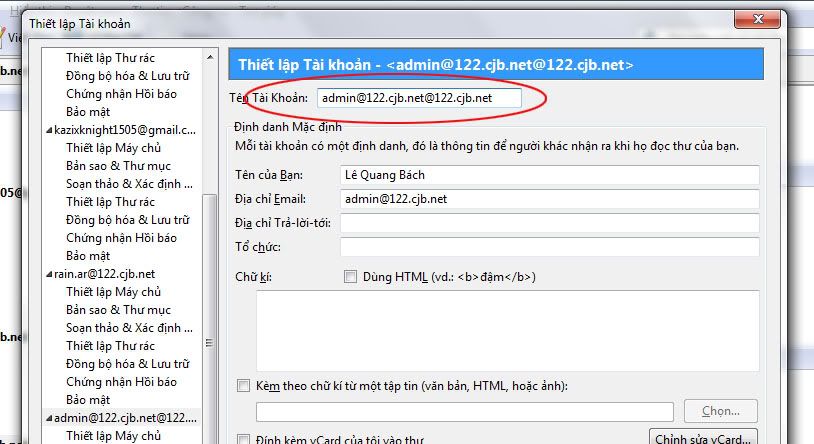
Đến đây là ok rồi, với Thunderbird, các bạn có thể check nhiều mail một lúc rất thuận tiện.
Chúc các bạn thành công

